写真の管理方法悩んでいませんか?
- カメラを買ったのはいいけど、このSDカードどうすればいいの?
- パソコンの容量が足りない
などなどカメラと写真保存についてよくある悩みだと思います。
今回はLightroomの利用を中心に、NAS、クラウドを活用した管理方法について紹介します。
写真管理方法の全体図
写真管理の全体像はこんな感じでやっています。
Lighroom Mobile、iPad Proの利用もしているのですが、まずはLIghtroom Classic CCを使ったシンプルな全体像からです。
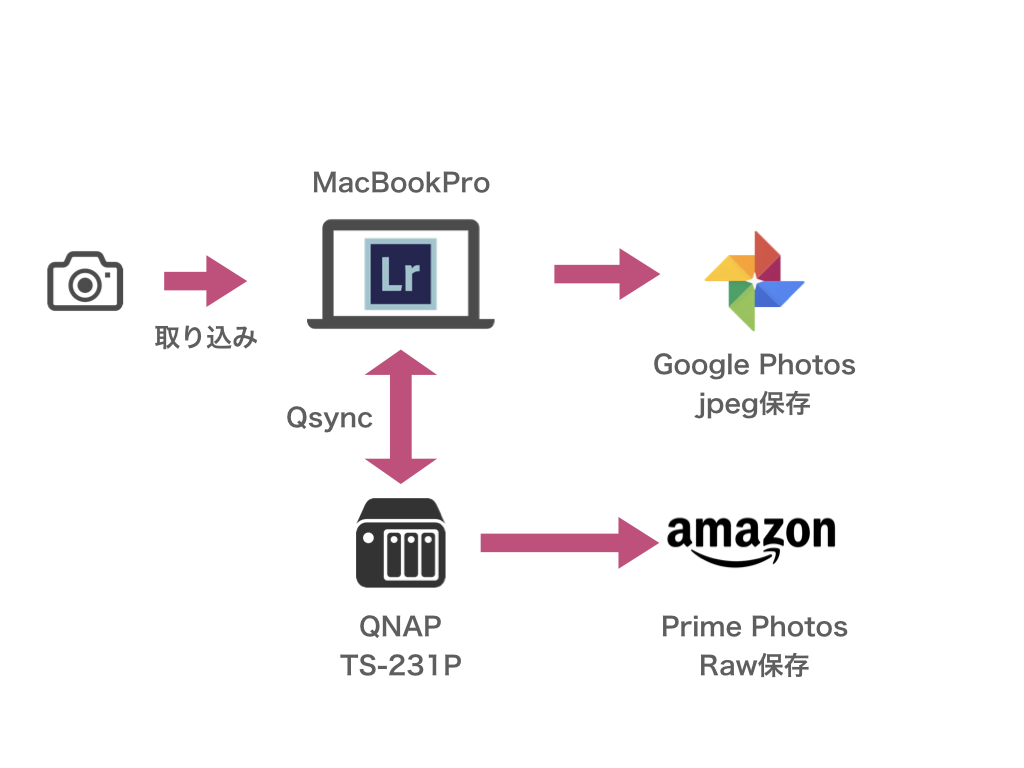
MacbookProと保存先
MacbookProは15インチの2018年モデルです。むかしメモリが少なくて大変な思いをしたので、メモリを32GBの増し増しモデルを使っています。
大体の処理はCPUは十分なことが多く、ディスクは外付けで増やせるのでメモリだけ増やしました。
SDカード/XQDカードリーダー
普段利用しているカメラが
- Nikon D750
- Nikon Z 6
の2つがあります。悲しいですが、それぞれSDカード、XQDカードといった利用メディアが異なるため。リーダーを2つ利用しています。
SDカードリーダー
SDカードリーダーは、Ankerの2 in 1を使っています。
- USB Type-C で接続できる
- 非常にコンパクト
といった特徴を持っています。
そして、iPad Pro(11inch)にも接続することができるので、Type-Cのガジェットで生活していると非常に便利な商品です

XQDカードリーダー
ニコンがZシリーズでXQDを採用したため、追加で購入する必要が出てきました。
XQDを採用しているカメラが少ないため、自ずとカードリーダーの種類も少なくなってきます。
私が使っているのはこれです。残念ながらUSB Type-Cではないのですが、仕方ないと割り切っています。
Z 6にはType-C端子がついているため、パソコンに直接取り込みでもOKかと思います。

Z 6を買ったタイミングでは、Type-CのXQDカードリーダーは無かったのですが、今調べてみるとありますね。
外付けSSD
MacbookProのSSDの容量が512GBしかなく、RAWで撮影した写真を保存すると一瞬で容量が枯渇するので、外付けのディスクに保存しています。
外付けのSSDとHDDをそれぞれ使っていて、過去3年分はSSD、それ以前のはHDDに保存しています。
SanDisk ポータブルSSD 2TB
外付けのSSDにはSanDiskのポータブルSSDを使っています。
詳細な速度や接続については別途書こうと思います。
モノはこれです。

エコパッケージを選択すると価格が5000円ほど安くなるため、外装の箱に興味の無い方はそちらを選ばれると良いかと思います。
バックアップ
ここまで、写真の取り込みと取り込み先ディスクについて紹介しました。ここからはバックアップです。
今から8年ほど前に過去データをほぼ喪失してしまったため、それ以来何箇所かにバックアップを保存しています。
QNAP NAS
最初のバックアップ先は家の中にあります。QNAPのTS-231PというNASを利用しています。

私の使い方の場合、写真を取り込むと、QNAPのソフトウェア「Qsync」が自動でQNAPのNASに転送するように設定をしています。
これによって、パソコンに取り込むだけで、
- 外付けSSD/HDD
- QNAP NAS
の二箇所に保存されるようにしています。
しかし...何らかの災害によって家が壊れた場合は、どちらのデータも消えてしまいます。
そこで、写真データをクラウドサービスにも自動アップロード行っています。
クラウドサービス
Google Photos、Amazon Prime Photosというのは、Google、Amazonが提供しているフォトストレージサービスです。ざっくりいうと、インターネット上の写真置き場に写真を保管しておくことができるサービスです。
細かく見ていけばそれぞれ特徴はありますが、スマホやPCから写真をアップロードして、それを別の端末からも見れるというサービスです。
| Google Photos | Amazon Photos | |
|---|---|---|
| 利用料金 | 無料 | Amazon Primeユーザ無料 |
| 保存できる写真 | png, JPGなど | RAWも可 |
| スマホ対応 | ○ | ○ |
| PC対応 | ○ | ○ |
Google Photosの特徴
まず何と言っても無料で使えることです。GmailなどGoogleのアカウントを作成していれば、無限に写真がアップロードできます。
アップロードすれば手元のPCやスマートフォンが破損してもGoogleのサービスに写真が残るためバックアップとして使うことができます。
ただし、注意としては写真一枚あたりのサイズ制限があって1600万画素に圧縮されてしまいます。
Macに取り込んだ写真をGoogle Photosにアップロードするには、ブラウザから手動でも可能ですが、
バックアップと同期というGoogleが提供しているアプリを利用すると自動同期で便利です。
こういった形で設定をしています。Lightroomのディレクトリだけ同期設定をしています。

Amazon Prime Photosの特徴
Amazon Prime Photosの特徴はRawを無制限で保存できる点です。
iPhoneなどスマートフォンで撮影している写真はほとんどがjpegのため、あまりグッと来るポイントではないです。
ですが、この記事を読んでいる方はデジタルカメラ、デジタル一眼レフなど、写真を撮ってその保存に悩んでいると思います。
Rawファイルは圧縮されていない生のデータになるので一枚あたり数十MBになることも多々あり、その保存を無制限でできることは容量の観点でみても抜きん出ているポイントと言えそうです。
こんなAmazon Prime Photosですが、難点を上げるとすると、パソコンのアプリが痒いところに手が届かないところです。
Googleと同じく同期用のアプリケーションがありますが、どこに届かないのかというと、外付けのHDD/SSDを同期する場所に設定できないんです...
Amazon Prime Photosの痒いところに手をのばすには?
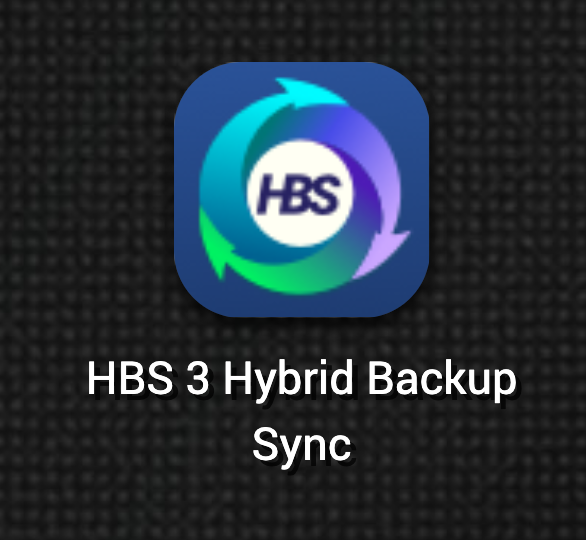
最初に載せた図のように、Amazon Prime PhotosにはQNAP経由でのアップロードを行っています。
QNAPに「 HBS3 Hybrid Backup Sync 」というソフトウェアをインストールすることで、QNAPからAmazon Prime Photosにアップロードすることができるようになります。
MacとAmazon Prime Photosを一元的に管理するために間にQNAPを挟むというやり方で解決をしています。
そのため、MacからQsyncを使ってQNAPに保存し、QNAPからAmazon Prime Photosにアップロードするというやり方を行っています。
これによって、Macに写真を保存することで自動的にAmazon Prime Photosに写真をアップロード(バックアップ)する方法を実現しています。
まとめ
あまりMacならではの要素はありませんでしたが、MacとLightroomを写真管理方法でした。
今回は、家庭内のQNAP NASと、それを活用してGoogle Photos、Amazon Prime Photosといったクラウドサービスへのアップロードについて私がやっていることのご紹介でした。
カメラやレンズは最悪買い換えることができますが、一度消えた写真は取り戻せません。
写真を消さないためにも、色々な場所にバックアップをしておくことが重要です。
最低限何をやるべきか?と聞かれたらGoogle Photosにアップロードをしましょうと答えます。
Googleのアカウントを持っていれば無料で使えますし、いくら1600万画素になろうと、Rawで保存できないとしても完全に消えてしまうよりはよっぽど良いと思います。
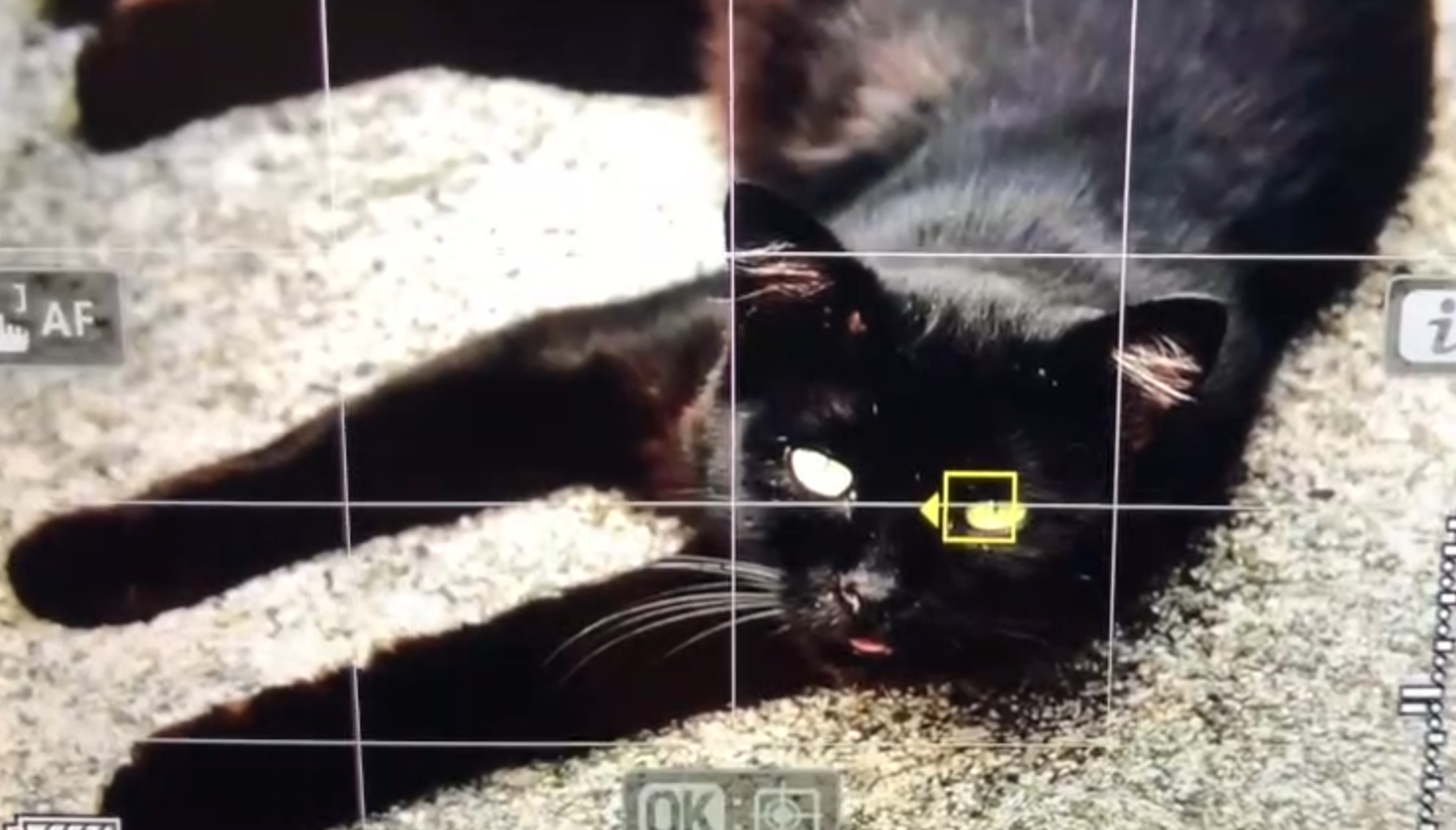

コメント